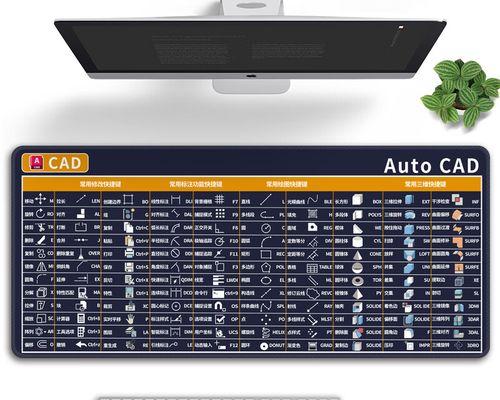电脑上的快捷图标对于我们的日常使用非常重要,它们能够方便快速地打开我们常用的软件和文件。然而,有时候不小心删除或者丢失了这些快捷图标,我们就会感到困惑和烦恼。本文将介绍多种恢复电脑快捷图标的方法,帮助您解决这个问题。
一、从回收站恢复被删除的快捷图标
如果您不小心将某个快捷图标删除了,首先要检查一下电脑的回收站。您可以通过以下步骤找回被删除的快捷图标:
1.点击桌面上的回收站图标,打开回收站;
2.在回收站窗口中寻找您需要恢复的快捷图标;
3.右键点击被删除的快捷图标,选择“还原”。
二、使用系统还原功能恢复快捷图标
如果您无法在回收站中找到被删除的快捷图标,可以尝试使用系统还原功能来恢复它们。具体操作如下:
1.点击“开始”按钮,在搜索框中输入“系统还原”,并打开系统还原工具;
2.在系统还原窗口中,选择一个恢复点,该恢复点应该是在您删除快捷图标之前创建的;
3.点击“下一步”并按照提示完成系统还原。
三、使用快捷键创建新的快捷图标
如果您丢失了某个快捷图标,但知道对应的程序或文件的位置,可以使用快捷键来创建一个新的快捷图标。以下是具体步骤:
1.打开资源管理器,在地址栏中输入程序或文件的路径;
2.右键点击所需程序或文件,选择“发送到”,然后选择“桌面(创建快捷方式)”。
四、通过重新安装软件恢复快捷图标
有时候,快捷图标丢失可能是因为软件本身的问题。在这种情况下,您可以尝试重新安装该软件来恢复快捷图标。具体步骤如下:
1.卸载已经丢失了快捷图标的软件;
2.重新下载该软件的安装包并进行安装;
3.在安装过程中,确保勾选“在桌面上创建快捷方式”。
五、通过第三方软件恢复快捷图标
如果以上方法都无法恢复您的快捷图标,您可以尝试使用一些第三方软件来进行恢复。以下是一些常用的第三方软件:
1.Recuva:可以帮助您从硬盘或闪存驱动器中恢复丢失的文件和文件夹;
2.EasyRecoveryEssentials:可以帮助您修复操作系统问题并恢复丢失的文件和图标;
3.IObitUninstaller:可以帮助您彻底卸载软件并清理相关的残留文件。
六、通过系统修复工具恢复快捷图标
如果您的操作系统出现了问题,导致快捷图标丢失,您可以尝试使用系统自带的修复工具来解决。以下是一些常用的系统修复工具:
1.Windows系统自带的“sfc/scannow”命令可以扫描和修复系统文件;
2.Windows系统自带的“DISM/Online/Cleanup-Image/RestoreHealth”命令可以修复损坏的映像文件;
3.Windows系统自带的“Troubleshooting”功能可以识别和解决常见的问题。
七、检查病毒或恶意软件导致快捷图标丢失
有时候,快捷图标丢失可能是由于计算机感染了病毒或恶意软件所致。在这种情况下,您应该运行杀毒软件来扫描和清除计算机。常用的杀毒软件包括:
1.瑞星杀毒软件;
2.金山毒霸;
3.360安全卫士。
八、检查操作系统更新是否导致快捷图标丢失
有时候,操作系统的更新可能导致某些快捷图标丢失。您可以尝试将操作系统回滚到之前的版本,或者等待相应的补丁修复该问题。
九、清理桌面上的临时文件和无效快捷图标
如果您的桌面上有很多临时文件和无效快捷图标,可能会导致您找不到需要的快捷图标。您可以尝试清理桌面上的临时文件和无效快捷图标,方法如下:
1.右键点击桌面空白处,选择“个性化”;
2.在个性化窗口中,选择“主题”;
3.在主题窗口中,点击“桌面图标设置”;
4.在桌面图标设置窗口中,清除不需要的快捷图标。
十、通过恢复默认设置来修复快捷图标问题
如果您对电脑进行了一些设置调整,可能会导致快捷图标丢失或者无法正常显示。您可以尝试恢复默认设置来解决该问题。以下是具体步骤:
1.点击“开始”按钮,选择“设置”;
2.在设置窗口中,选择“个性化”;
3.在个性化窗口中,选择“主题”;
4.在主题窗口中,选择“相关设置”;
5.在相关设置窗口中,点击“恢复默认值”。
十一、通过创建新的用户账户来修复快捷图标问题
有时候,某个用户账户的设置可能导致快捷图标丢失或无法正常显示。您可以尝试创建一个新的用户账户来解决该问题。具体步骤如下:
1.点击“开始”按钮,选择“设置”;
2.在设置窗口中,选择“账户”;
3.在账户窗口中,选择“家庭和其他用户”;
4.在家庭和其他用户窗口中,点击“添加新用户”。
十二、重启Windows资源管理器来修复快捷图标问题
有时候,Windows资源管理器可能会出现故障,导致快捷图标无法正常显示。您可以尝试重启Windows资源管理器来解决该问题。具体步骤如下:
1.按下Ctrl+Shift+Esc组合键,打开任务管理器;
2.在任务管理器中,找到“Windows资源管理器”进程;
3.右键点击“Windows资源管理器”进程,选择“重新启动”。
十三、重新安装操作系统来修复快捷图标问题
如果您尝试了以上所有方法仍然无法恢复快捷图标,最后的解决办法就是重新安装操作系统。在重新安装之前,请备份您的重要文件和数据。
本文介绍了多种恢复电脑快捷图标的方法,包括从回收站恢复、使用系统还原功能、使用快捷键创建新的快捷图标、重新安装软件等等。希望这些方法能够帮助您找回丢失的快捷图标,并且解决您在使用电脑过程中遇到的问题。